
1. 起動後、次のインターフェイスが表示されるまで、キーボードの左上隅にある Esc キーを押し続けます。カーソルを「コンピュータ セットアップ」(F10) メニューに移動し、Enter キーを押します。選択インターフェイスに入ることができます。ブート時に F10 を押し続けると、BIOS 設定インターフェイスに直接入ることができることがインターフェイスからわかります。
2. XP または win2003 システムをインストールするには、上の図の SATA エミュレーションの AHCI ステータスを IDE に変更する必要があります。 3. U ディスクから起動するように BIOS を設定します。しばらく待った後、BIOS インターフェイスに入り、「システム構成」システム設定オプションを見つけます。
3. U ディスクから起動するように BIOS を設定します。しばらく待った後、BIOS インターフェイスに入り、「システム構成」システム設定オプションを見つけます。
#開始オプション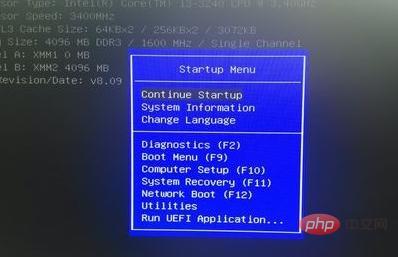
1. システム構成タブで、起動設定である「ブート オプション」を見つけます
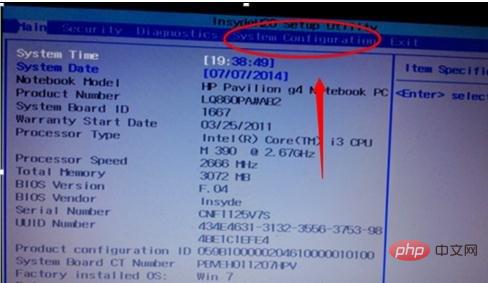 #2. システム起動デバイスのオプション設定を入力します。リストの最初にあるのは優先起動デバイスです。調整したい場合は、キーボードの上下矢印を使用して、次のプロンプトに従って調整できます:
#2. システム起動デバイスのオプション設定を入力します。リストの最初にあるのは優先起動デバイスです。調整したい場合は、キーボードの上下矢印を使用して、次のプロンプトに従って調整できます:
3. 設定後、F10 キーを押すことを選択します。キーボード。 BIOS 設定を保存して終了します (オプション YES)
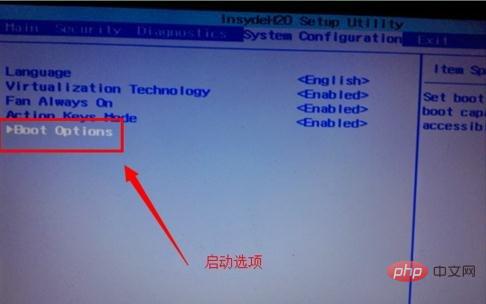
以上がHP ノートパソコンの起動ボタンの詳細内容です。詳細については、PHP 中国語 Web サイトの他の関連記事を参照してください。